Reklama
Ak máte fotoaparát alebo inteligentný telefón s rozlíšením 4 000, dáva to zmysel natočte všetky svoje videá v kvalite 4 kB. Pridané rozlíšenie vám poskytuje viac možností pri úprave vašich záberov a bude vyzerať skvele aj v rokoch, keď sú staré správy vo formáte 1080p.
Vo vašom aktuálnom hardvéri však možno nebudete môcť upraviť videozáznamy s vysokým rozlíšením. Dokonca aj úplne nové notebooky strednej triedy môžu stále zápasiť s prehrávaním 4K súborov, nehovoriac o úpravách a hodnotení.
To znamená, že s trochou prípravy, správnym editorom videa a úpravou videa v režime offline budete môcť upravovať zábery v rozlíšení 4 kB takmer na každom počítači. Toto je potrebné vedieť.
Čo je úprava videa offline?
Proxy editácia, známa tiež ako offline editácia, je technika používaná pri úprave videa aby boli väčšie súbory lepšie spravovateľné.
V podstate vytvárate kópie svojej kvalitnej nespracovanej zábery v nízkej kvalite a potom počas procesu úprav používate tieto „proxy súbory“ nízkej kvality. Keď ste pripravení na export, nahraďte proxy súbory ich zodpovedajúcimi nespracovanými súbormi.
Ak je váš počítač starý, stredný alebo určený výlučne na prehliadanie webu a tabuľky, editovanie videa offline môže byť meničom hier.
Niektoré editory videa sú mimoriadne náročné na zdroje, ktoré si vyžadujú veľa pamäte RAM a zdravý poškriabaný disk. Dokonca aj počítače, ktoré nemajú problémy s prehrávaním 4K, sa môžu pri úprave viacerých súborov naraz dusiť. Farebné odstupňovanie vašich záberov alebo použitie efektov dodatočného spracovania, ako je stabilizácia osnovy, môže tiež významne ovplyvniť výkon.
Súbory proxy nie sú to isté ako medziprodukty, čo je ďalší výraz, ktorý sa zobrazí v mnohých príručkách pracovného postupu úprav videa offline. Medziprodukty sú niekde medzi nekvalitnými proxy médiami a prvotnými kvalitnými súbormi. V tomto článku sa nezaoberáme medziproduktmi, pretože nie sú relevantné pre neprofesionálne video pracovné postupy.
Úpravy videa offline môžu mať veľký význam, ale tu je to, čo by ste mali vedieť skôr, ako začnete.
Výhody úpravy videa v režime offline
Zrejmou výhodou úpravy videa v režime offline je obrovské zvýšenie výkonu. Keďže záleží len na vás, ako malé sú vaše proxy súbory, môžete si zvoliť akékoľvek rozlíšenie, kodek a bitrate, ktoré fungujú pre vaše konkrétne nastavenie hardvéru.
Výsledné súbory proxy budú podstatne menšie ako surové zábery. Je to užitočné najmä v prípade, že používate prenosný počítač so zníženou úložnou kapacitou, pretože sa tým znižuje potreba prenášať prenosné disky. Pokiaľ je kvalita súboru proxy dostatočne dobrá na to, aby ste videli, čo robíte, môžete robiť drobné súbory s rozlíšením nižším ako HD.
A ak budete niekedy potrebovať upravovať videá pri napájaní z batérie, zistíte, že tieto menšie súbory proxy spotrebujú menej energie, pretože váš prenosný počítač nemusí pracovať tak usilovne.
Tento zlý MacBook bude potrebovať pekné zdriemnutie, keď bude hotové robiť proxy servery po celý deň 4K svadobných záberov. #editing#post produkcia#výroba filmu
- Shane A. McCusker (@ShaneMcC_) 14. mája 2018
Nevýhody úpravy videa v režime offline
Existujú však aj nevýhody pracovného toku, najmä čas potrebný na proces transkódovania.
Pred začatím úprav je potrebné súbory transkódovať na primeranú veľkosť. V závislosti od toho, ako dlho je vaše video, a od koľkých záberov pracujete, môže to chvíľu trvať.
Najlepšie je tiež editovať offline v nelineárnom editore (NLE), ktorý proces automatizuje. Patria sem veľké mená ako Adobe Premiere Pro a Apple Final Cut Pro X. Mnoho bezplatných alebo lacných editorov videa zatiaľ musí v rámci svojich pracovných postupov podporovať offline úpravu videa.
Tieto súbory môžete vytvoriť ručne, ale je nevyhnutné starostlivé označovanie a čistá organizácia. Keďže v konečných fázach úpravy budete musieť svoj video editor ručne nasmerovať na prvotné zábery, zlá organizácia môže tento proces brániť alebo vyhodiť celú úpravu z okna.
Kvalita videa (počas úpravy) bude trvať príliš rýchlo a pri práci v editore neuvidíte chrumkavé 4K zábery. Je tiež dôležité spomenúť, že ak máte vysoko výkonný prenosný počítač alebo nedávny počítač, pravdepodobne nebudete musieť vytvárať súbory proxy. V tomto prípade úprava videa offline spomalí váš pracovný postup prakticky bez zisku.
Odporúčania editora videa v režime offline
Niektorý softvér na úpravu videa už obsahuje offline úpravy videa. Tým sa výrazne zrýchli pracovný tok transkódovania nespracovaných záberov, práca so súbormi proxy a pri exportovaní späť na zábery z plného rozlíšenia.
Vytvorenie proxy súborov je spracované na začiatku ingest postup importovania záberov do Adobe vysoko schopný priemyselný štandardný editor videa 10 tipov na rýchlejšiu úpravu videa v aplikácii Adobe Premiere ProÚpravy videa môžu byť náročné. Našťastie existuje niekoľko tipov a trikov, ktoré môžete použiť na rýchlejšiu úpravu videa pomocou programu Adobe Premiere Pro. Čítaj viac .
Špičkový editor videa od spoločnosti Apple (a jeho predchádzajúca verzia) dve možnosti na úpravu videa v režime offline. Môžete vytvoriť „optimalizované médium“, ktoré používa ProRes 422, alebo môžete vytvoriť „proxy médium“, ktoré používa kodek ProRes 422 Proxy. Obe sú optimalizované špeciálne pre použitie na hardvéri Apple.
Jeden z našich Najlepšie bezplatné editory videa Mac 8 najlepších bezplatných editorov videa pre počítače MacPotrebujete upraviť video s rozpočtom? Tieto bezplatné editory videa Mac vám umožňujú vykonávať základné úlohy úpravy videa bez akýchkoľvek nákladov. Čítaj viac , Da Vinci Resolve má svoj vlastný interný pracovný tok pre offline úpravy. Stačí kliknúť pravým tlačidlom myši na súbor a vybrať Generujte optimalizované médiá. Editor neuprednostňuje optimalizované súbory pred nespracovanými zábermi, pokiaľ v rámci preferencií aplikácie neurčíte inak.
Spoločnosť Vegas Pro, ktorú predtým publikovala spoločnosť Sony, mala interný pracovný tok proxy už roky. Najprv musíte importovať vaše zábery do projektu, potom kliknite pravým tlačidlom myši na každý súbor a vyberte Vytvorte video proxy. Potom môžete zmeniť kvalitu v Ukážka kvality rozbaľovacia ponuka, ktorá uprednostňuje súbory s nižším rozlíšením.
Jediný skutočne bezplatný editor videa Najlepšie bezplatné editory videa pre WindowsKaždý dnes robí videá. Výkonné bezplatné editory videa však zostávajú zriedkavé. Predstavujeme absolútne najlepšie bezplatné editory videa dostupné pre Windows. Čítaj viac na tomto zozname má Blender prekvapivo dobrý proxy a offline mediálny pracovný tok. Môžete použiť Strip> Znovu zostaviť indexy proxy a časového kódu možnosť vytvoriť menšie súbory v požadovanom umiestnení, ako je to opísané v príručke Blender manual.
Ručné vytváranie proxy médií na úpravu offline
Ak používate editor videa, ktorý nepodporuje interný pracovný tok servera proxy (t. J. Editor nevytvorí súbory za vás), môžete to urobiť manuálne. Musíte udržiavať starostlivú organizačnú štruktúru so správnym označením, ktoré vám umožní nájsť správne súbory, keď príde čas.
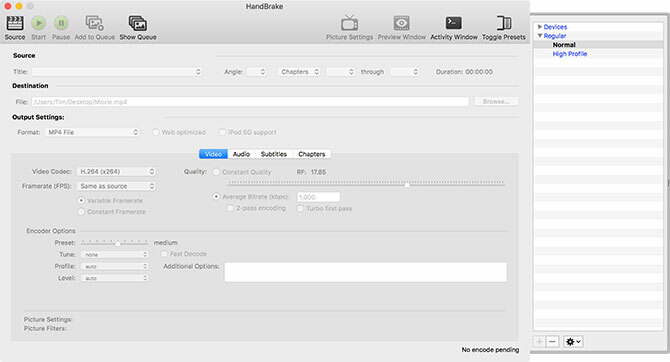
Na vytvorenie servera proxy budete potrebovať prevodník videa. Váš video editor môže mať vlastný kodér, napríklad Adobe Media Encoder, ktorý sa už roky dodáva s programom Premiere Pro. V prípade, že potrebujete nájsť externý prevodník, môžete použiť:
- ručná brzda (Windows, Mac, Windows, Linux): Open source, úplne zadarmo, s podporou širokej škály formátov.
- FFmpeg (Windows, Mac, Linux): projekt s otvoreným zdrojovým kódom, bezplatný projekt, ktorý uprednostňuje prístup z príkazového riadku ku konverzii, dekódovaniu, transkódovaniu a ďalším pre širokú škálu formátov.
So súbormi prevedenými na spravovateľnejšiu veľkosť a rozlíšenie ich môžete importovať do svojho editora videa. Dokončite svoju úpravu ako obvykle a potom pred exportom vymieňajte svoje súbory proxy s originálnymi súbormi s vysokým rozlíšením.
Jeden jednoduchý spôsob, ako to dosiahnuť, je vytvoriť priečinok pre váš projekt a potom vytvoriť ďalšie dva priečinky s názvom surový a zastupovanie. Vložte pôvodné súbory do surový priečinok a identicky pomenované menšie transkódované súbory do priečinka zastupovanie zložky.
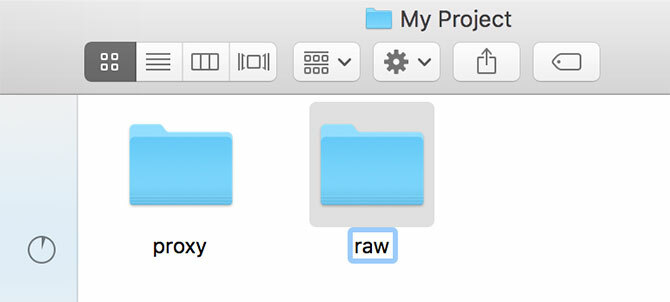
Upravte svoje video spolu pomocou záznamu v zastupovanie zložky. Dokončite úpravy, uložte súbor a zatvorte editor. Teraz prepínajte tieto dva priečinky a premenujte ich zastupovanie na surový a naopak. Otvorte editor a nahrajte svoj projekt a potom dokončite proces exportu obvyklým spôsobom.
Úpravy videí 4K na akomkoľvek počítači s úpravami offline
Pomocou tejto techniky úprav videí pomocou proxy súborov môžete upravovať nádherné zábery v rozlíšení 4 000 K na strojoch s nedostatočným výkonom.
Neexistuje však nič také ako úprava videa v jeho natívnom rozlíšení. Ak vás pracovný postup zníži, nezabudnite, že 4K editačné zariadenie nemusí banku rozbiť. Za menej ako 1 000 dolárov môžete Zostavte si svoj vlastný 4K stroj na úpravu videa Najlepšie zostavenie 4K PC s možnosťou úpravy videa za menej ako 1 000 dolárovHľadáte najlepšie PC zostavenie pre 4K editáciu (alebo efektívne hranie)? Zaokrúhli sme kompletnú zostavenie PC za menej ako 1 000 dolárov! Čítaj viac ktoré znížia vašu závislosť od optimalizovaných serverov proxy.
Tim je spisovateľ na voľnej nohe, ktorý žije v austrálskom Melbourne. Môžete ho sledovať na Twitteri.

